چهارشنبه ۱۷ بهمن ۰۳ | ۱۰:۳۷ ۶ بازديد
آیفون یکی از محبوبترین گوشیهای هوشمند در جهان است، اما گاهی ممکن است کاربران با مشکل هنگ کردن دستگاه مواجه شوند. هنگ کردن گوشی میتواند دلایل مختلفی داشته باشد، از جمله مشکلات نرمافزاری، کمبود حافظه یا حتی مشکلات سختافزاری. در این مقاله، روشهای مختلف خاموش کردن آیفون هنگ کرده و جلوگیری از این مشکل را بررسی خواهیم کرد.
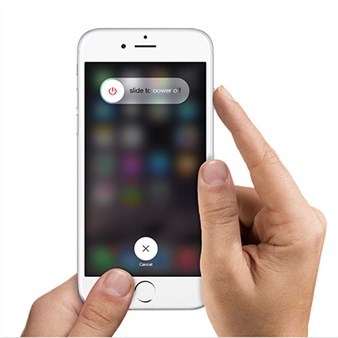
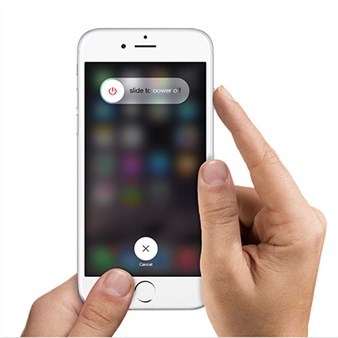
راههای خاموش کردن گوشی آیفون هنگ کرده
استفاده از دکمههای فیزیکی (Force Restart)
اگر آیفون شما هنگ کرده و به لمس یا دستورات پاسخ نمیدهد، میتوانید از روش راهاندازی مجدد اجباری (Force Restart) استفاده کنید. این روش بسته به مدل آیفون متفاوت است:
آیفون ۸، آیفون SE (نسل ۲ و ۳) و مدلهای جدیدتر:
دکمه افزایش صدا را سریع فشار داده و رها کنید.
دکمه کاهش صدا را سریع فشار داده و رها کنید.
دکمه کناری (Power) را فشار داده و نگه دارید تا لوگوی اپل ظاهر شود.
آیفون ۷ و ۷ پلاس:
دکمه کاهش صدا و دکمه Power (کناری) را همزمان فشار داده و نگه دارید.
تا زمانی که لوگوی اپل ظاهر شود، دکمهها را رها نکنید.
آیفون ۶s، آیفون SE (نسل ۱) و مدلهای قدیمیتر:
دکمه Home و Power (بالا یا کناری) را همزمان نگه دارید.
پس از مشاهده لوگوی اپل، دکمهها را رها کنید.
استفاده از قابلیت AssistiveTouch
اگر دکمههای فیزیکی گوشی شما کار نمیکنند اما صفحهنمایش هنوز واکنش نشان میدهد، میتوانید از قابلیت AssistiveTouch استفاده کنید:
به Settings > Accessibility > Touch بروید.
گزینه AssistiveTouch را فعال کنید.
از منوی مجازی AssistiveTouch، گزینه Device را انتخاب کرده و سپس Restart را بزنید.
اتصال به کامپیوتر و استفاده از iTunes یا Finder
اگر آیفون شما همچنان خاموش نمیشود، میتوانید آن را به رایانه متصل کرده و از iTunes (در ویندوز یا مکهای قدیمیتر) یا Finder (در مکهای جدیدتر) برای خاموش کردن و راهاندازی مجدد استفاده کنید:
آیفون را با کابل لایتنینگ به رایانه متصل کنید.
iTunes را باز کنید (یا Finder در مکهای جدیدتر).
دستگاه را انتخاب کرده و گزینه Restore iPhone یا Update را امتحان کنید.
تخلیه باتری و خاموش شدن خودکار
اگر هیچیک از روشهای بالا مؤثر نبود، میتوانید صبر کنید تا باتری گوشی کاملاً تخلیه شود. این کار بسته به میزان شارژ باقیمانده ممکن است چند ساعت طول بکشد. پس از خاموش شدن، گوشی را مجدداً شارژ کنید و بررسی کنید که مشکل برطرف شده است یا خیر.
استفاده از حالت ریکاوری (Recovery Mode)
اگر آیفون شما به طور مداوم هنگ میکند، استفاده از Recovery Mode ممکن است راهحل مناسبی باشد:
آیفون را با کابل به رایانه متصل کنید.
بسته به مدل آیفون، دکمههای مربوط به Force Restart را نگه دارید تا وارد حالت Recovery Mode شوید.
جلوگیری از هنگ کردن آیفون در آینده
برای جلوگیری از هنگ کردن آیفون، میتوانید اقدامات زیر را انجام دهید:
بروزرسانی سیستمعامل: همیشه iOS را به آخرین نسخه بروزرسانی کنید.
حذف برنامههای غیرضروری: اپلیکیشنهای سنگین و بدون استفاده را حذف کنید.
مدیریت حافظه: اطمینان حاصل کنید که فضای ذخیرهسازی کافی در گوشی وجود دارد.
حذف حافظه کش: برنامههایی که بیشترین میزان حافظه را اشغال کردهاند، بررسی و دادههای اضافی آنها را پاک کنید.
اجتناب از برنامههای ناسازگار: برنامههایی که بهروزرسانی نشدهاند یا مشکل دارند را حذف کنید.
نتیجهگیری
هنگ کردن آیفون میتواند تجربهای ناخوشایند باشد، اما با استفاده از روشهای ذکر شده میتوان این مشکل را برطرف کرد. در صورتی که هیچیک از این راهکارها مشکل شما را حل نکرد، ممکن است نیاز به تعمیر سختافزاری داشته باشید و باید به یک مرکز خدمات مجاز اپل مراجعه کنید.
 رایجترین مشکلات آیفون ۱۶
رایجترین مشکلات آیفون ۱۶ سوختن صفحه نمایش گوشی HTC
سوختن صفحه نمایش گوشی HTC راهنمای خرید محافظ صفحه تلویزیون
راهنمای خرید محافظ صفحه تلویزیون روش تمیز کردن صفحه تلویزیون
روش تمیز کردن صفحه تلویزیون پیکسل سوختگی تلویزیون سامسونگ
پیکسل سوختگی تلویزیون سامسونگ ضربه خوردگی صفحه ال سی دی تلویزیون سامسونگ
ضربه خوردگی صفحه ال سی دی تلویزیون سامسونگ مقایسه تلویزیون ال جی با سامسونگ
مقایسه تلویزیون ال جی با سامسونگ علت سوختن بک لایت تلویزیون سامسونگ
علت سوختن بک لایت تلویزیون سامسونگ پنل تلویزیون سامسونگ
پنل تلویزیون سامسونگ